VirtualBoxとホスト側でコピペができるようにする設定方法です。
手順
①VirtualBoxメニューの「デバイス」⇒「Guest Additions CDイメージの挿入」を選択する
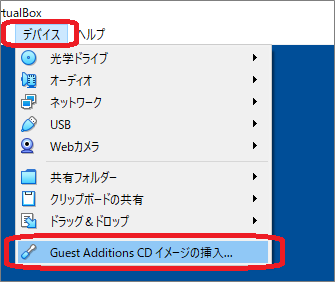
②Setup画面が開くのでそのまま「Next」をクリックする
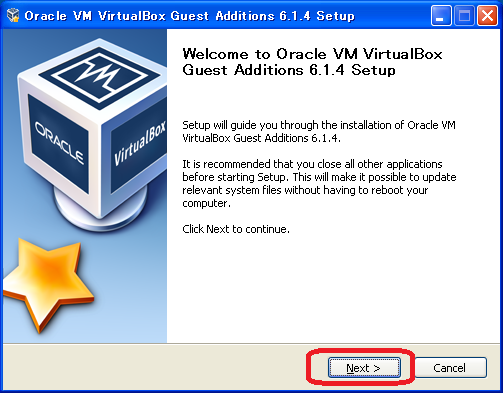
③そのまま「Next」をクリックする
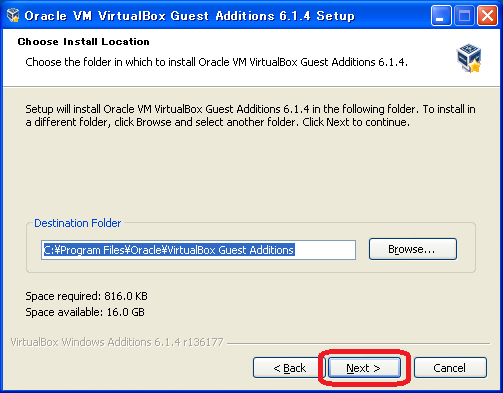
④そのまま「Install」をクリックする
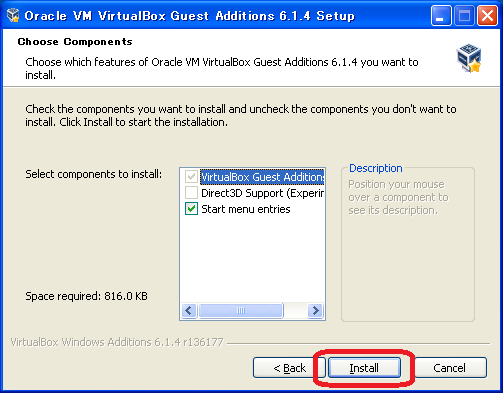
⑤インストールが完了するとこの画面が出ます。「Reboot now」を選択して「Finish」ボタンをクリックする

VirtualBoxの再起動が掛かるのでご注意ください。(実マシンの再起動はかかりません)
⑥再起動後、VirtualBoxメニュー「仮想マシン」⇒「設定」を選択する
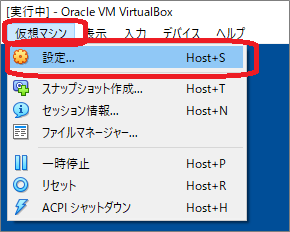
⑦設定画面で「一般」⇒「高度」タブを選択し、「クリップボードの共有」と「ドラッグ&ドロップ」を「双方向」に設定して「OK」ボタンをクリックする
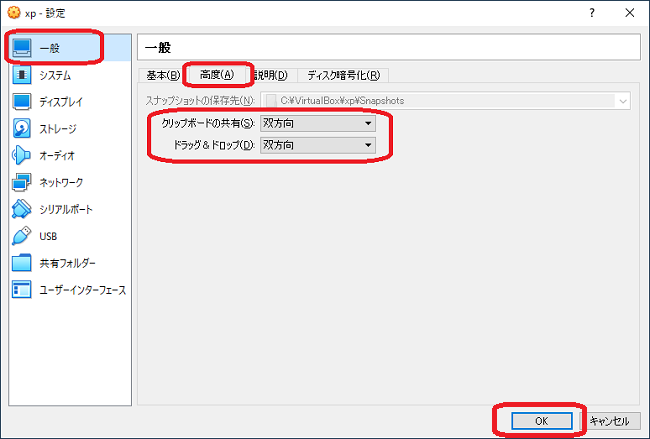
これで、VirtualBox側とホスト側でコピペができるようになります。
備考
- コピペができない場合は、再度VirtualBoxを再起動して試してみてください。


コメント